الإعلانات
عندما يكون جهاز Mac الخاص بك هو محور مكتبك المنزلي ، فأنت تريد تجهيزه بأدوات إنتاجية تجعلك في الواقع ، جيدًا ، منتجًا ، أكثر كفاءة ، وربما أسرع قليلاً في ما تفعله. لقد قدمت قائمتي الأولى من أدوات إنتاجية Mac 10 تطبيقات إنتاجية لمكتبك المنزلي الذي يعمل بنظام Macإذا كنت تعمل في مكتب منزلي مثلما أفعل ، فلا شك أنك تقضي قدرًا كبيرًا من الوقت في إنجاز المهام على جهاز Mac. بينما كتبت بالفعل عن مزايا استخدام ... اقرأ أكثر في أبريل ، وبين ذلك الوقت ، كتبت أيضًا عن برامج الأتمتة القوية مثل لوحة المفاتيح المايسترو أتمتة كل شيء على جهاز Mac باستخدام لوحة المفاتيح Maestro [Mac]لقد كتبت العديد من المقالات حول أتمتة Mac ، بما في ذلك دليل أتمتة MUO حول كيفية البدء مع Apple's Automator وميزات OS X المدمجة لإنشاء مجلدات ذكية وقوائم تشغيل وألبومات و علب البريد. لكن... اقرأ أكثر , بندق هازل - أداء المهام على جهاز Mac الخاص بك حتى لا تضطر إلى ذلكلقد كتبت سابقًا دليل MUO بالكامل حول استخدام مجلدات Apple الذكية وبرنامج Automator ، ولكن تطبيق كلاسيكي من جهة خارجية يسمى Hazel هو أحد مساعدي الأتمتة الشخصية التي تعمل في خلفية،... اقرأ أكثر
و BetterTouchTool قم بتزويد جهاز Mac الخاص بك بالطاقة باستخدام أجهزة BetterTouchTool المتقدمةلقد بدأت في استخدام BetterTouchTool في عام 2011 ، ومنذ ذلك الحين أصبح أحد أفضل تطبيقات Mac الثلاثة لتحسين إنتاجي وتبسيط سير العمل. على الرغم من أنه يمكن استخدام BTT من قبل أي ... اقرأ أكثر .اليوم سوف أسلط الضوء على مجموعة أخرى من الأدوات التي أصل إليها بانتظام. لكل منها غرض واحد يجعلها عملية وسهلة الاستخدام لمعظم أنشطة المكاتب المنزلية القائمة على Mac. يمكن تنزيلها جميعًا ، باستثناء QuickCursor ، من متجر تطبيقات Mac.
هناك الكثير من تطبيقات لقطة الشاشة لنظام التشغيل Mac ، بالإضافة إلى طريقة OS X الافتراضية (Command + Shift + 4) التي كانت موجودة منذ فترة طويلة. يتيح لك ScreenFloat أخذ لقطة لأي شيء على سطح المكتب ، وسيطفو الالتقاط الناتج على سطح المكتب حتى تنقره بعيدًا أو تحفظه.
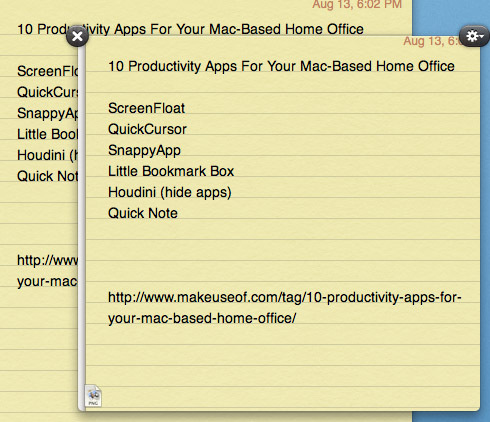
هذه أداة رائعة عندما تحتاج إلى الرجوع إلى المعلومات ، على سبيل المثال ، مفتاح الترخيص ، وقائمة تحديثات التطبيق التي تختفي عادةً بعد النقر فوق زر التنزيل أو مجموعة عناصر شريط القائمة التي تحاول القيام بها تعلم.
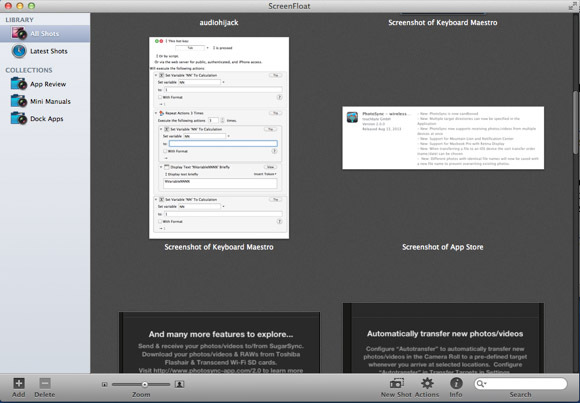
تبقى لقطات ScreenFloat على سطح المكتب الخاص بك طالما تريد ، ولكن عند الانتهاء ، يمكنك أن تقرر حذفها أو حفظها تلقائيًا في متصفح Shots. يمكنك تنظيم اللقطات في مجموعات ، أو مجموعات ذكية بناءً على مجموعة من القواعد. يمكنك أيضًا إضافة لقطات الشاشة التي تم التقاطها مع التطبيقات الأخرى إلى المتصفح.
SnappyApp يفعل نفس الشيء مثل ScreenFloat ، ولكن مع بعض الاختلافات التي قد تفضلها أو لا تفضلها. لواحد ، يحفظ SnappyApp تلقائيًا جميع لقطات الشاشة السريعة العائمة. متصفحه ، الذي يتم الوصول إليه عبر يستقر من الماضي في رمز شريط قوائم التطبيق ، فرز المقاطع المحفوظة ترتيبًا زمنيًا أو بواسطة التطبيق الذي تم التقاط اللقطة فيه.
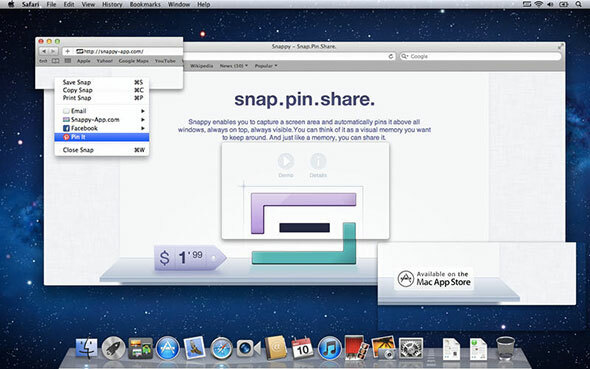
على عكس ScreenFloat ، لا يمكنك إنشاء مجلدات لتنظيم اللقطات. يعتمد أي من هذه التطبيقات التي تختارها إلى حد كبير على الطريقة التي تفضلها لإدارة لقطاتك. ميزة أخرى رائعة في SnappyApp هي أنه يمكنك التقاط صفحة ويب كاملة استنادًا إلى عنوان URL الذي قدمته لها.
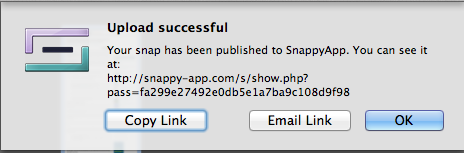
يتيح لك التطبيق أيضًا مشاركة لقطات الشاشة التي تم التقاطها باستخدام SnappyApp على صفحتك على Facebook ، كمرفق بريد إلكتروني ، أو مشاركة رابط عبر منشور على موقع SnappyApp.
إذا كنت تحاول الاحتفاظ بالورق في مكتبك بالمنزل ، فقد يكون NumbNotes مفيدًا عندما تحتاج إلى إجراء بعض العمليات الحسابية السريعة وحفظ النتائج. يمكنك استخدام NumbNotes لحفظ العمليات الحسابية وتسميتها واستردادها جميعًا في مكان واحد.
لاستخدام NumbNotes ، انقر فوق الزر + في اللوحة الجانبية ، وعنوانًا كاملاً لحسابك ، و ثم استخدم إما مفاتيح الأرقام على لوحة المفاتيح أو لوحة المفاتيح المدمجة في NumbNotes للقيام بذلك الرياضيات.
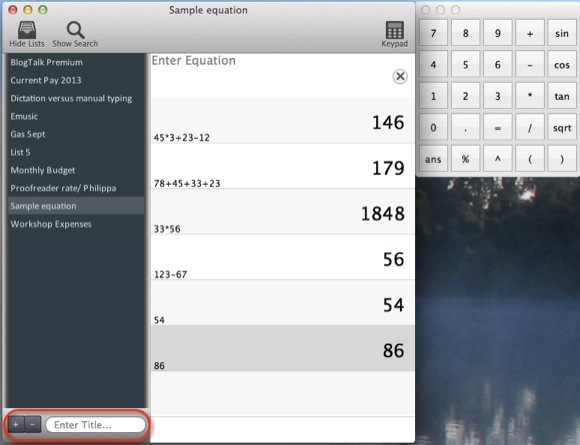
يمكنك أيضًا تحديد معادلات فردية ثم جعل NumbNotes تحسب المجموع والمتوسط والوسيط وما إلى ذلك. NumbNotes ليست رخيصة ، لكني أحب استخدامها بدلاً من Excel أو Numbers لتتبع الحسابات السريعة.
هوديني (مجاني)
هوديني هو تطبيق سحري صغير تحكم في Windows على سطح مكتب Mac مع BetterSnapTool و Houdiniبغض النظر عما إذا كان لديك جهاز MacBook Air مقاس 11 بوصة أو جهاز iMac مقاس 27 بوصة ، فستتصارع عادةً مع إدارة النوافذ على شاشة سطح المكتب. على الرغم من أنني استخدم شاشتين ، فقد استخدمت ... اقرأ أكثر يساعد على إزالة الفوضى من سطح المكتب الخاص بك عن طريق إخفاء التطبيقات المفتوحة تلقائيًا عند تركها مفتوحة في الخلفية لفترة زمنية محددة. لذا ، على سبيل المثال ، عندما تنتهي من البريد والتبديل إلى تطبيق آخر ، سيخفي هوديني البريد بعد فترة محددة من عدم النشاط.
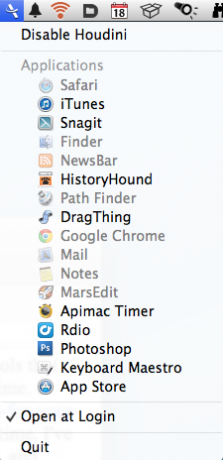
يظهر كل تطبيق من تطبيقاتك المفتوحة تلقائيًا في القائمة المنسدلة في Houdini ، والتي يمكن الوصول إليها عبر شريط القائمة. من هناك يمكنك ضبط وقت عدم النشاط لكل تطبيق من لا تختبئ حتى 5 دقائق. بعد البدء في استخدام التطبيق ، ستجري تعديلات الوقت بناءً على سير عملك مع تطبيقات مختلفة.
لتجنب إضافة عناوين URL مؤقتة إلى مجلدات إشارات Safari الخاصة بي ، أستخدم أحيانًا Little Bookmark Box لتخزين الروابط التي أريد استردادها وإدارتها بسرعة.
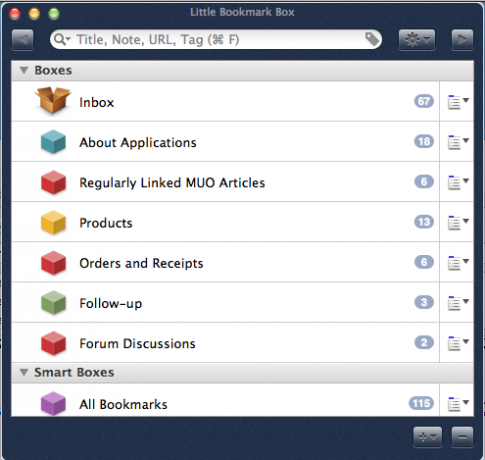
أفضل طريقة لاستخدام Little Bookmark Box هي الحفاظ على امتداد الويب الخاص به في شريط أدوات Safari ، بحيث يمكنك النقر عليه لإضافة ارتباط سريع إلى مجموعة Little Bookmark Box. يمكن إدارة الروابط في Little Bookmark Box باستخدام المجلدات المخصصة ، و Smart Boxes ، والتي تستند إلى مجموعة من القواعد التي تقدمها لهم لجمع الروابط تلقائيًا.
يمكنك أيضًا سحب عناوين URL إلى رمز Little Bookmark Box في شريط القائمة. تعد جوهرة Mac هذه باهظة الثمن قليلاً مقابل ما تفعله ، ولكنها قد تستحق الرسوم إذا كنت تعتقد أنها ستوفر لك الوقت والفوضى عند تخزين الروابط والوصول إليها.
حافظ على الإنتاجية وتوفير الوقت
بفضل المطورين المدروسين والمبدعين لهذه التطبيقات ، فإن أجهزة Mac المكتبية المنزلية الخاصة بنا يمكن أن يساعدنا في إنجاز المهام بأقل قدر من الإزعاج والنقر ، وهو ما يجب أن يكون هدفًا لكل قوة Mac المستخدمين. أنا متأكد من وجود المزيد من الجواهر الإنتاجية في Mac التي تم تجاهلها ، لذا يرجى مشاركة مفضلاتك وكيفية استخدامها.
هل استخدمت أيًا من هذه التطبيقات؟ أي أشخاص آخرين أقسمتم به؟ لا تنس إخبارنا بما نفتقده من خلال ترك تعليق أدناه.
بكاري كاتب ومصور مستقل. إنه مستخدم Mac منذ فترة طويلة ، وعشاق موسيقى الجاز ، ورجل العائلة.